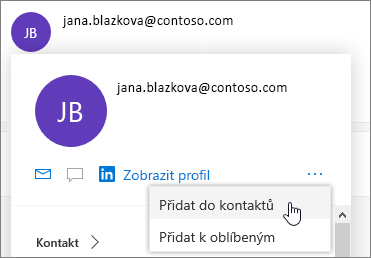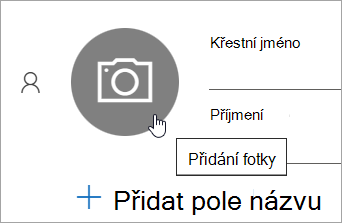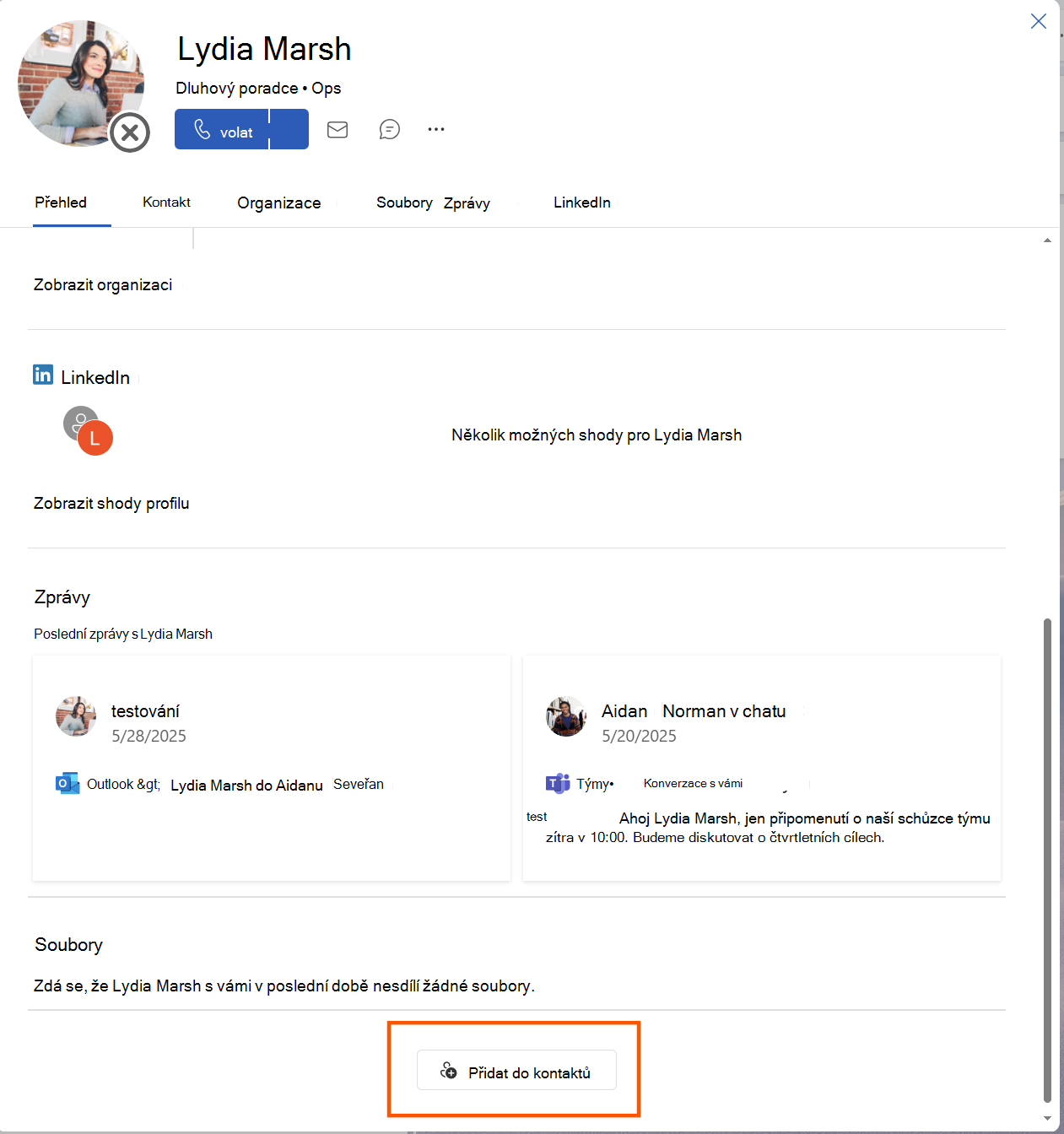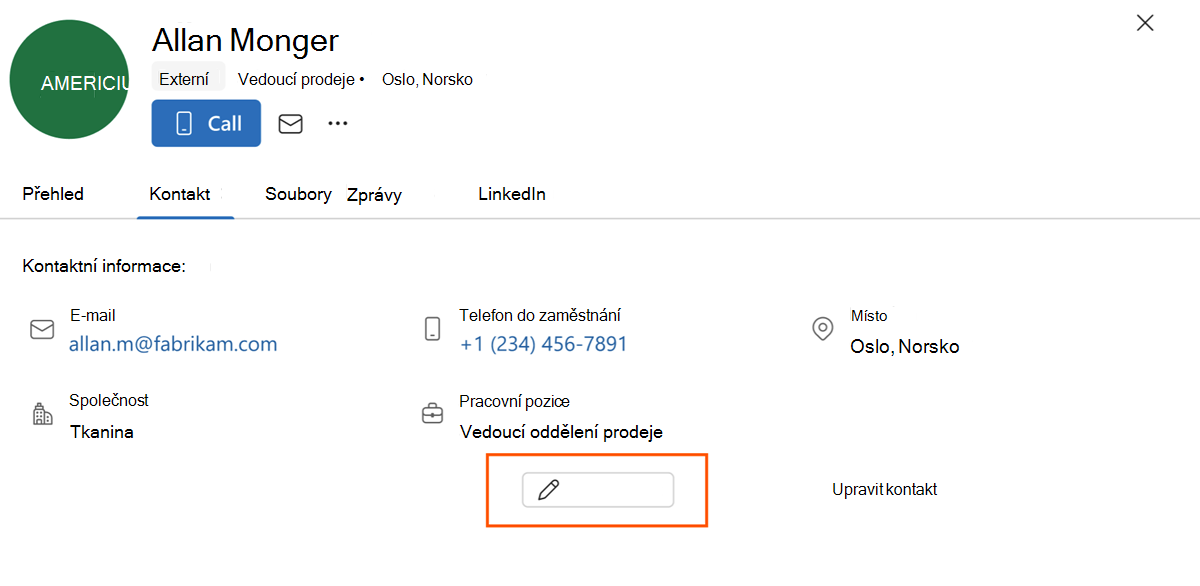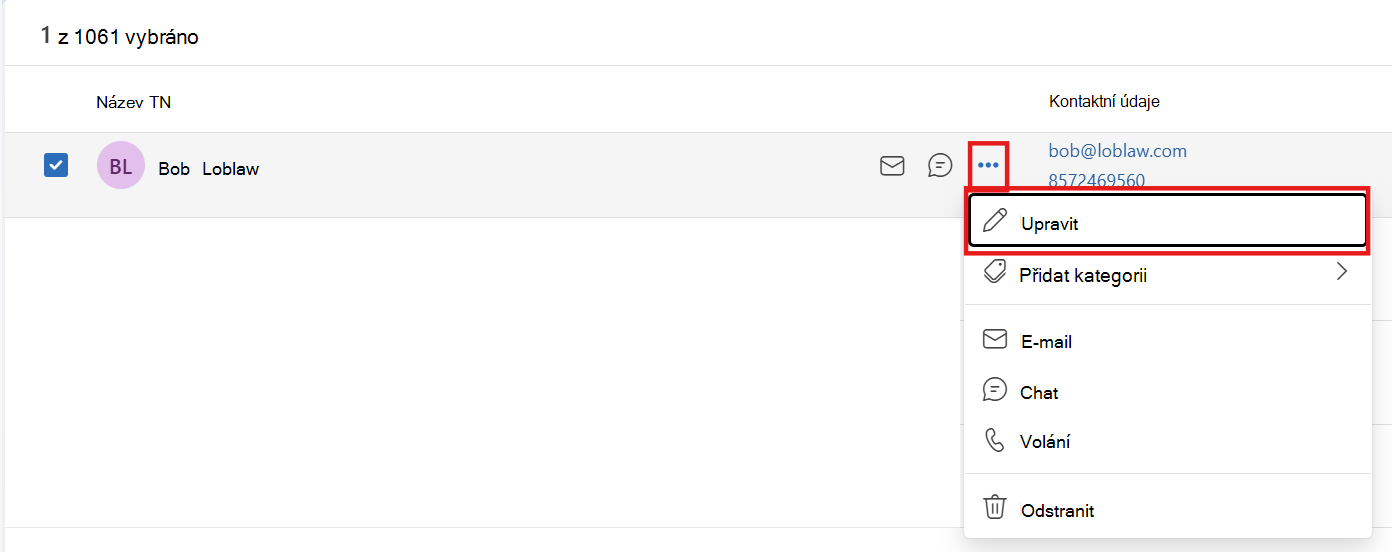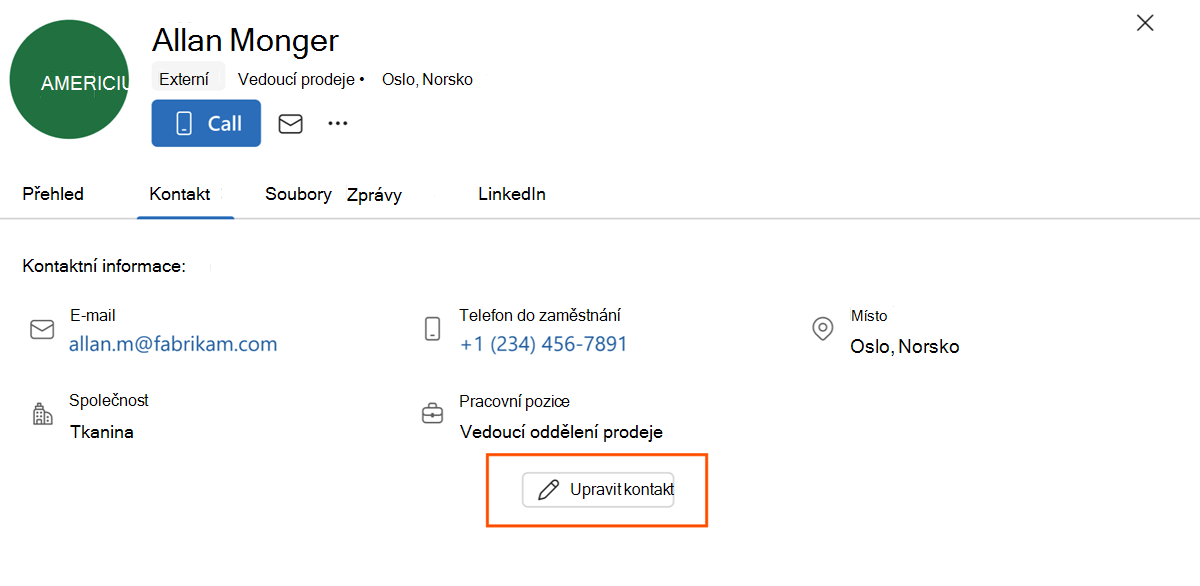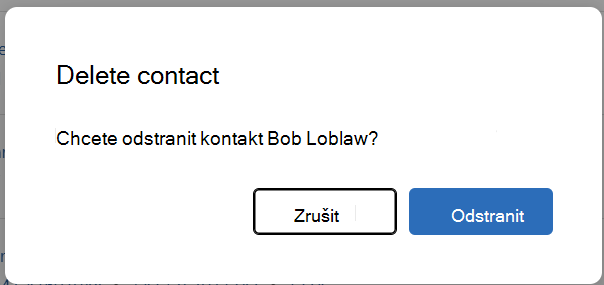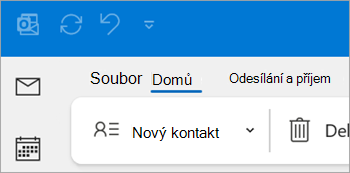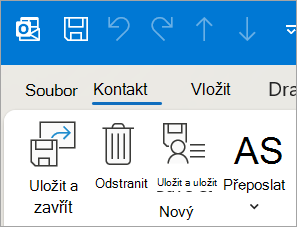Nové kontakty můžete vytvořit úplně od začátku na stránce Lidé nebo někoho přidat jako kontakt z karty profilu. Kontakt může být stejně základní jako jméno a e-mailová adresa nebo může obsahovat další informace, jako je adresa, několik telefonních čísel a profilový obrázek.
Níže vyberte možnost karty pro verzi aplikace Outlook, kterou používáte. Jakou verzi Outlooku používám?
Poznámka: Pokud kroky na této kartě Nový Outlook nefungují, je možné, že ještě nepoužíváte nový Outlook pro Windows. Vyberte Klasický Outlook a postupujte podle těchto kroků.
V nový Outlook máte možnost:
Přidání kontaktu | Vyhledání kontaktu | Úprava kontaktu | Odstranění kontaktu
Přidání kontaktu vnový Outlook
Kontakt můžete přidat úplně od začátku nebo z karty profilu někoho jiného.
Přidání kontaktu od začátku
-
V navigačním podokně nový Outlook vyberte
-
Na kartě Domů vyberte Nový kontakt.
-
Zadejte název a další požadované podrobnosti a pak vyberte Uložit.
Tip: Další kontaktní informace můžete kdykoli zadat. Vyberte kontakt ze seznamu, pak vyberte Upravit kontakt a začněte přidávat další informace.
Přidání kontaktu z karty profilu pro někoho ve vaší organizaci
Pokud používáte Outlook v organizaci a v Outlooku nebo jiných aplikacích a službách Office vyberete jméno nebo obrázek někoho jiného, může se zobrazit jeho profilová karta s dalšími informacemi. Z karty profilu můžete tyto podrobnosti uložit do kontaktů a pak přidat poznámky nebo další informace.
Přidání kontaktu z e-mailové zprávy:
-
V aplikaci Pošta otevřete e-mailovou zprávu v podokně čtení a pak vyberte jméno odesílatele nebo příjemce, kterého chcete přidat do kontaktů.
-
Na kartě profilu, která se otevře, vyberte
-
Zadejte podrobnosti, které chcete přidat pro tento kontakt. Pokud chcete ke kontaktu přidat další informace, například adresu a narozeniny, vyberte Přidat další.
-
Vyberte Uložit.
Poznámka: Aktualizace výchozích informací se nemusí projevit na kartě profilu, protože data organizace mají přednost.
Další informace o kartách profilu najdete v tématu Karty profilů v Microsoftu 365.
Vyhledání kontaktu vnový Outlook
-
Na bočním panelu vyberte
-
V horní části okna vyberte vyhledávací pole.
-
Zadejte jméno, telefonní číslo nebo název společnosti pro kontakt, který hledáte.
-
Ve výsledcích hledání vyberte požadovanou osobu.
Úprava kontaktu vnový Outlook
Můžete přidat nebo aktualizovat informace nebo fotku kontaktu.
Přidání nebo aktualizace kontaktních informací
-
V navigačním podokně vyberte
-
Poklikejte na kontakt, který chcete upravit.
-
Přidejte nebo aktualizujte informace o kontaktu.
-
Až to budete mít, vyberte Uložit.
Přidání nebo aktualizace fotky kontaktu
-
V navigačním podokně vyberte
-
Vyberte kontakt, pro který chcete fotku přidat nebo aktualizovat, a vyberte Upravit kontakt.
-
Vyberte Přidat fotku.
-
Vyberte Nahrát novou fotku, zvolte soubor, který chcete použít, a pak vyberte Otevřít a nahrajte ho.
-
Pokud chcete změnit umístění fotky, klikněte do kroužku a přetáhněte ukazatel. Pokud chcete zobrazení přiblížit nebo oddálit, použijte posuvník pod fotkou.
-
Vyberte Použít a pak vyberte Hotovo.
Odstranění kontaktu vnový Outlook
-
V navigačním podokně vyberte
-
Vyberte kontakt, který chcete odstranit, a pak můžete buď vybrat Odstranit na pásu karet, nebo na kontakt kliknout pravým tlačítkem a vybrat Odstranit.
-
Znovu vyberte Odstranit a potvrďte to.
Poznámka: Pokud kroky na této kartě Nový Outlook (účastníci programu Insider) nefungují, možná ještě nemáte nasazené nové prostředí pro správu kontaktů v novém Outlooku pro Windows. Vyberte Nový Outlooknebo Klasický Outlook a postupujte podle těchto kroků.
V nový Outlook máte možnost:
Přidání kontaktu | Vyhledání kontaktu | Úprava kontaktu | Odstranění kontaktu
Přidání kontaktu vnový Outlook
Kontakt můžete přidat úplně od začátku nebo z karty profilu někoho jiného.
Přidání kontaktu od začátku
-
V navigačním podokně nový Outlook vyberte
-
Na kartě Domů vyberte Nový kontakt.
-
Zadejte jméno kontaktu a další požadované podrobnosti a pak vyberte Uložit.
Tip: Další kontaktní informace můžete kdykoli zadat. Vyberte kontakt ze seznamu, pak vyberte Upravit kontakt a začněte přidávat další informace.
Přidání kontaktu z karty profilu pro někoho ve vaší organizaci
Pokud používáte Outlook v organizaci a v Outlooku nebo jiných aplikacích a službách Microsoftu 365 vyberete něčí jméno nebo obrázek, může se zobrazit karta s jeho profilem s dalšími informacemi. Z karty profilu můžete tyto údaje uložit do složky Vaše kontakty a pak přidat poznámky nebo jiné informace.
Přidání kontaktu z e-mailové zprávy:
-
V aplikaci Pošta otevřete e-mailovou zprávu v podokně čtení a pak vyberte jméno odesílatele nebo příjemce, kterého chcete přidat do kontaktů.
-
Na kartě profilu, která se otevře, vyberte dole na kartě Přidat do kontaktů.
-
Tato osoba se teď přidá do vašich kontaktů. Pokud chcete ke kontaktu přidat další informace, například adresu nebo narozeniny, vyberte na kartě profilu upravit.
-
Vyberte Uložit.
Poznámka: Aktualizace výchozích informací se nemusí projevit na kartě profilu, protože data organizace mají přednost.
Další informace o kartách profilu najdete v tématu Karty profilů v Microsoftu 365.
Vyhledání kontaktu vnový Outlook
-
Na bočním panelu vyberte
-
V horní části okna vyberte vyhledávací pole.
-
Zadejte jméno, telefonní číslo nebo název společnosti pro kontakt, který hledáte.
-
Ve výsledcích hledání vyberte požadovanou osobu.
Úprava kontaktu vnový Outlook
Můžete přidat nebo aktualizovat informace nebo fotku kontaktu.
Přidání nebo aktualizace kontaktních informací
V navigačním podokně vyberte
-
Klikněte pravým tlačítkem myši na kontakt a vyberte Upravit.
-
Případně můžete akci Upravit najít také kliknutím na tři tečky ... u kontaktu nebo na pásu karet.
-
-
Můžete také zaškrtnout políčko u kontaktu a na pásu karet vybrat Upravit.
-
Nebo vyberte Upravit kontakt na kartě profilu kontaktu.
-
Přidejte nebo aktualizujte informace o kontaktu.
-
Až to budete mít, vyberte Uložit.
Přidání nebo aktualizace fotky kontaktu
V současné době není možné přidat ani aktualizovat fotku kontaktu ve verzi Preview nového Outlooku (účastníci programu Insider). Na této funkci pracujeme a brzy bude k dispozici.
Případně můžete přidat nebo aktualizovat fotku kontaktu v Outlook Web a tato fotka se zobrazí také v novém Outlooku (účastníci programu Insider).
Poznámka: U podnikových účtů platí, že pokud je kontakt založený na profilu nebo je s profilem propojený, fotka kontaktu se automaticky přidá z profilových informací dostupných v adresáři vaší organizace. V tuto chvíli to ale nejde upravit ani aktualizovat.
Odstranění kontaktu vnový Outlook
-
V navigačním podokně vyberte
-
Vyberte kontakt, který chcete odstranit, a pak můžete buď vybrat Odstranit na pásu karet, nebo na kontakt kliknout pravým tlačítkem a vybrat Odstranit.
-
Znovu vyberte Odstranit a potvrďte to.
V klasickém Outlooku máte možnost:
Přidání kontaktu | Vyhledání kontaktu | Úprava kontaktu | Odstranění kontaktu
Přidání kontaktu v klasickém Outlooku
Kontakt můžete přidat úplně od začátku nebo z karty profilu někoho jiného.
Přidání kontaktu od začátku
-
Na navigačním panelu vyberte
-
Na stránce Lidé vyberte na pásu karet Nový kontakt.
-
Přidejte další požadované podrobnosti.
-
Vyberte Uložit & Zavřít.
Přidání kontaktu z karty profilu uživatele
-
V aplikaci Pošta otevřete e-mailovou zprávu v podokně čtení a pak vyberte jméno odesílatele nebo příjemce, kterého chcete přidat do kontaktů.
-
Na kartě profilu, která se otevře, vyberte
-
Zadejte podrobnosti o kontaktu a pak vyberte Uložit & Zavřít.
Vyhledání kontaktu v klasickém Outlooku
-
Na navigačním panelu vyberte
-
V horní části okna vyberte vyhledávací pole.
-
Zadejte jméno kontaktu, který hledáte.
-
Ve výsledcích hledání vyberte požadovanou osobu.
Úprava kontaktu v klasickém Outlooku
Můžete přidat nebo aktualizovat informace nebo fotku kontaktu.
Přidání nebo aktualizace kontaktních informací
-
Na navigačním panelu vyberte
-
Poklikejte na kontakt, který chcete upravit.
-
Přidejte nebo aktualizujte informace o kontaktu.
-
Až budete hotovi, vyberte Uložit & Zavřít.
Přidání nebo aktualizace fotky kontaktu
-
Na navigačním panelu vyberte
-
Poklikejte na kontakt, pro který chcete fotku přidat nebo aktualizovat.
-
Poklikejte na existující fotku nebo vyberte tlačítko
Tip: U kontaktu, pro který jste dříve přidali fotku, můžete na existující fotku kliknout pravým tlačítkem a vybrat Změnit obrázek nebo Odebrat obrázek.
-
Zvolte soubor, který chcete použít, a pak vyberte Otevřít a nahrajte ho.
Odstranění kontaktu v klasickém Outlooku
-
Na navigačním panelu vyberte
-
Přejděte na kontakt, který chcete odstranit, a pak můžete buď kliknout pravým tlačítkem myši na kontakt a vybrat Odstranit, nebo na kontakt poklikejte a na pásu karet vyberte Odstranit .
V Outlook na webu nebo Outlook.com máte možnost:
Přidání kontaktu | Vyhledání kontaktu | Úprava kontaktu | Odstranění kontaktu
Přidání kontaktu v Outlook na webu nebo Outlook.com
Kontakt můžete přidat úplně od začátku nebo z karty profilu někoho jiného.
Přidání kontaktu od začátku
-
Na bočním panelu vyberte
-
Na kartě Domů vyberte Nový kontakt.
-
Zadejte název a další požadované podrobnosti a pak vyberte Uložit.
Tip: Další kontaktní informace můžete kdykoli zadat. Vyberte kontakt ze seznamu, pak vyberte Upravit kontakt a začněte přidávat další informace.
Přidání kontaktu z karty profilu uživatele (jenom pro Outlook na webu)
-
V aplikaci Pošta otevřete e-mailovou zprávu v podokně čtení a pak vyberte jméno odesílatele nebo příjemce, kterého chcete přidat do kontaktů.
-
Na kartě profilu, která se otevře, vyberte dole na kartě Přidat do kontaktů.
-
Zadejte všechny další podrobnosti o kontaktu a pak vyberte Uložit.
Poznámka: Aktualizace výchozích informací se nemusí projevit na kartě profilu, protože data organizace mají přednost.
Vyhledání kontaktu v Outlook na webu nebo Outlook.com
-
Na bočním panelu vyberte
-
V horní části okna vyberte vyhledávací pole.
-
Zadejte jméno, telefonní číslo nebo název společnosti pro kontakt, který hledáte.
-
Ve výsledcích hledání vyberte požadovanou osobu.
Úprava kontaktu v Outlook na webu nebo Outlook.com
Můžete přidat nebo aktualizovat informace nebo fotku kontaktu.
Přidání nebo aktualizace kontaktních informací
-
Na bočním panelu vyberte
-
Vyberte požadovaný kontakt a pak vyberte Upravit kontakt.
-
Přidejte nebo aktualizujte informace o kontaktu.
-
Až budete hotovi, vyberte Uložit.
Přidání nebo aktualizace fotky kontaktu
-
Na bočním panelu vyberte
-
Vyberte kontakt, pro který chcete fotku přidat nebo aktualizovat.
-
Vyberte Upravit kontakt a pak vyberte tlačítko fotoaparátu.
-
Vyberte Nahrát novou fotku, zvolte soubor, který chcete použít, a pak vyberte Otevřít a nahrajte ho.
-
Pokud chcete změnit umístění fotky, klikněte do kroužku a přetáhněte ukazatel. Pokud chcete zobrazení přiblížit nebo oddálit, použijte posuvník pod fotkou.
-
Vyberte Použít a pak vyberte Hotovo.
Odstranění kontaktu v Outlook na webu nebo Outlook.com
-
Na bočním panelu vyberte
-
Vyberte kontakt, který chcete odstranit, a pak můžete buď vybrat Odstranit na pásu karet, nebo na kontakt kliknout pravým tlačítkem a vybrat Odstranit.
-
Znovu vyberte Odstranit a potvrďte to.